Как да калибрирате батерията на iPhone в 6 лесни стъпки

Калибрирането на батерията на iPhone (известно още като нулиране на батерията на iPhone) е изненадващо важна част от поддръжката на iPhone.

Лошият живот на батерията е вечна грижа за собствениците на смартфони. Няма значение дали използвате iPhone или Android, ако използвате телефона си много през деня, батерията ще се изтощи бързо.
Знаете ли обаче, че нещо толкова просто като калибриране на батерията на вашия iPhone също може да бъде полезно в тази ситуация? В днешната статия нека да разгледаме по-отблизо с Quantrimang.com как да калибрирате батерията на iPhone и защо калибрирането е толкова важно.
Съдържание на статията
Калибрирането на батерията на iPhone (известно още като нулиране на батерията на iPhone) е изненадващо важна част от поддръжката на iPhone. За съжаление много хора не осъзнават предимствата му и още по-малко отделят време, за да предприемат необходимите стъпки.
Без правилно калибрирана батерия може да получите неточни и непостоянни показания на процента на батерията, по-бързо изтощаване на батерията и по-кратък общ живот на батерията. Ако вашият iPhone се изключи неочаквано, когато процентът на живота на батерията достигне едноцифрено число, почти сигурно причината е лошото калибриране.
Много фактори могат да доведат до неправилно калибриране на батерията. Софтуерните актуализации, опресняването на фоновото приложение, новите функции и дори ежедневната употреба могат да причинят разлики. И дори да не забележите неправилно калибриране, изпълнението на стъпките по-долу ще гарантира, че всички йони в батерията все още се движат, като по този начин ще подобрите пиковата производителност на батерията.
Въпреки че не е необходимо да калибрирате редовно, струва си да опитате, ако вашият iPhone е стар или имате проблеми с батерията, които другите стъпки не разрешават.
Преди да започнете процеса на калибриране, трябва да извършите известна подготовка. Всичко опира до изключване на функции и услуги, така че колкото по-малко задачи, толкова по-добре.
Това ще помогне за точни показания по-късно в процеса. След като нулирате батерията, можете да активирате всички тези опции отново. Трябва също така да се уверите, че случайно не сте активирали режима на ниска мощност , като отидете на Настройки > Батерия .
За да изключите услугите за местоположение на iPhone, изпълнете следните стъпки:
1. Отворете приложението Настройки .
2. Превъртете надолу и натиснете Поверителност.
3. Изберете Услуги за местоположение.
4. Плъзнете превключвателя до Услуги за местоположение в положение Изключено .
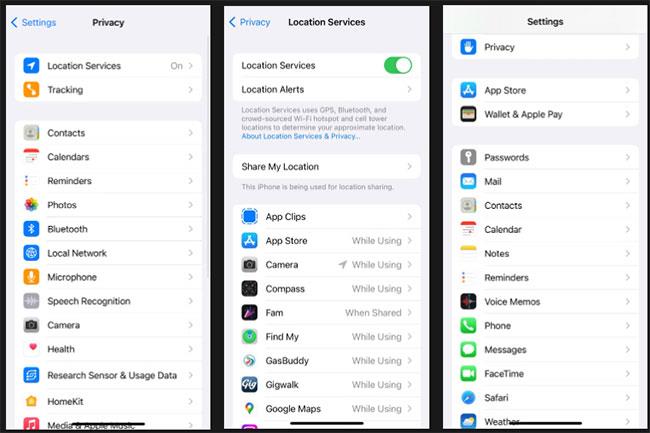
Изключете услугите за местоположение
Не забравяйте, че можете да използвате услугите за местоположение, за да проследите изгубения си iPhone, така че не забравяйте да включите отново тази функция, след като приключите с калибрирането.
Следвайте инструкциите по-долу, за да изключите фоновото опресняване на приложението:
1. Отворете приложението Настройки .
2. Щракнете върху Общи.
3. Изберете Background App Refresh.
4. Докоснете Background App Refresh отново.
5. Изберете Изкл.
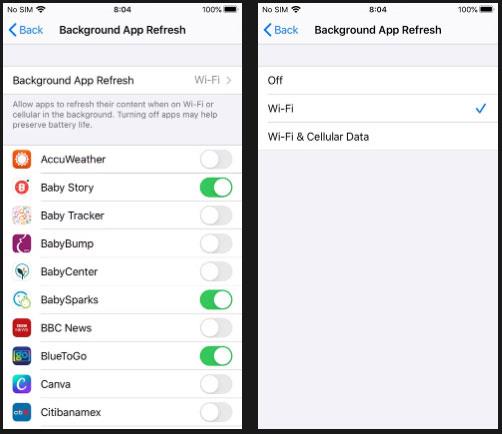
Изключете фоновото опресняване на приложението
Ето как да намалите яркостта на екрана на iPhone:
1. Отворете приложението Настройки .
2. Превъртете надолу и изберете Дисплей и яркост .
3. Преместете плъзгача Яркост наляво.
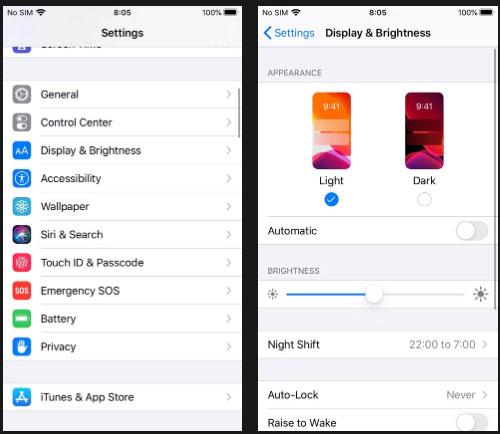
Намалете яркостта на екрана
И накрая, за да изключите автоматичните актуализации, изпълнете следните три стъпки:
1. Отворете приложението Настройки .
2. Превъртете надолу и докоснете App Store.
3. Плъзнете превключвателя до Актуализации на приложения в положение Изключено .
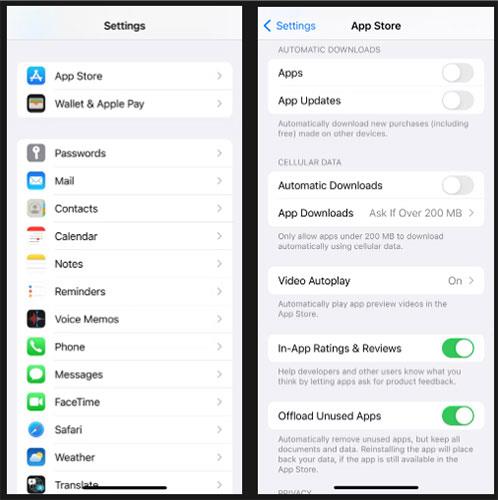
Изключете автоматичните актуализации
Сега сте готови да калибрирате батерията на вашия iPhone. Моля, бъдете търпеливи! Ще трябва да изчакате около няколко пълни цикъла на зареждане/разреждане, за да завършите.
За щастие нямате нужда от инструменти или приложения на трети страни. Всеки инструмент, който видите в App Store и който твърди, че нулира батерията на вашия iPhone, в най-добрия случай е ненужен, а в най-лошия може да бъде измама. Калибрирането на батерията на iPhone е лесно да се направи без допълнителна помощ.
Първата стъпка е да изтощите напълно батерията на вашия iPhone. Можете да го направите при нормална употреба. Ако искате да ускорите процеса, можете да пуснете дълъг видеоклип в YouTube с усилен до максимум звук.
Може да забележите, че вашият iPhone автоматично се изключва дори когато батерията е спаднала до малък процент. Този процес е проектиран; дава възможност на устройството да запази текущото състояние на приложението, така че да не загубите данни.
Важно е да оставите това малко количество оставаща батерия също да се изтощи. Единственият начин да направите това е да изчакате. По-дълго е по-добре, но трябва да изчакате поне 3 часа. Ако имате време, трябва да го оставите за една нощ.
Сега е време да напълните батерията. За да осигурите оптимална производителност, уверете се, че следвате тези съвети:
Сега трябва да повторите целия процес втори път. Всичко е както преди: Източете напълно батерията на устройството. Използвайте го както обикновено или пускайте видеоклипове непрекъснато, за да изтощите батерията по-бързо.
Сега нещата може да изглеждат повтарящи се, но се придържайте към тях. Отново, трябва да се уверите, че сте използвали последната част от батерията на вашия iPhone. Както преди, можете да го оставите възможно най-дълго.
За да завършите процеса, трябва да презаредите устройството си. Следвайте същите указания като преди, като се уверите, че позволявате на телефона да продължи да се зарежда за няколко часа, дори когато е пълен.
И накрая, трябва да активирате отново услугите и функциите, които преди сте деактивирали. Активирайте отново услугите за местоположение, фоновото опресняване на приложението, автоматичните актуализации и активирайте отново яркостта на екрана.
Всички операции са завършени! Сега батерията на вашия iPhone е прекалибрирана.
Ако повторното калибриране все още не е отстранило проблема с батерията на вашия iPhone, може би е време да похарчите парите за нова батерия. Можете сами да смените батерията, ако се чувствате удобно, но това ще анулира гаранцията на вашия телефон.
Освен това, моля, занесете устройството в реномиран гаранционен център за поддръжка.
Sound Check е малка, но доста полезна функция на iPhone телефони.
Приложението Photos на iPhone има функция за спомени, която създава колекции от снимки и видеоклипове с музика като филм.
Apple Music нарасна изключително много, откакто стартира за първи път през 2015 г. Към днешна дата това е втората най-голяма платена музикална стрийминг платформа след Spotify. В допълнение към музикалните албуми, Apple Music също е дом на хиляди музикални видеоклипове, 24/7 радиостанции и много други услуги.
Ако искате фонова музика във вашите видеоклипове или по-конкретно, запишете песента, която се възпроизвежда като фонова музика на видеоклипа, има изключително лесно решение.
Въпреки че iPhone включва вградено приложение за времето, понякога то не предоставя достатъчно подробни данни. Ако искате да добавите нещо, има много опции в App Store.
В допълнение към споделянето на снимки от албуми, потребителите могат да добавят снимки към споделени албуми на iPhone. Можете автоматично да добавяте снимки към споделени албуми, без да се налага да работите отново от албума.
Има два по-бързи и лесни начина за настройка на обратно броене/таймер на вашето Apple устройство.
App Store съдържа хиляди страхотни приложения, които все още не сте пробвали. Основните думи за търсене може да не са полезни, ако искате да откриете уникални приложения и не е забавно да се впускате в безкрайно превъртане с произволни ключови думи.
Blur Video е приложение, което замъглява сцени или всяко съдържание, което искате на телефона си, за да ни помогне да получим изображението, което харесваме.
Тази статия ще ви насочи как да инсталирате Google Chrome като браузър по подразбиране на iOS 14.









